Configurez votre économiseur d’écran dans Windows Vista
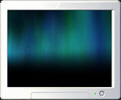 Dans ce tutoriel, vous apprendrez à configurer votre économiseur d’écran dans Windows Vista. L’économiseur d’écran (ou « économiseur d’écran ») est le film ou l’animation qui est lu sur l’écran de votre ordinateur après que votre PC a été inactif pendant un laps de temps personnalisable. Nous allons vous montrer comment modifier votre économiseur d’écran, comment configurer les paramètres de l’économiseur d’écran, le cas échéant, comment installer un économiseur d’écran personnalisé et expliquer les options de sécurité qui vont avec.
Dans ce tutoriel, vous apprendrez à configurer votre économiseur d’écran dans Windows Vista. L’économiseur d’écran (ou « économiseur d’écran ») est le film ou l’animation qui est lu sur l’écran de votre ordinateur après que votre PC a été inactif pendant un laps de temps personnalisable. Nous allons vous montrer comment modifier votre économiseur d’écran, comment configurer les paramètres de l’économiseur d’écran, le cas échéant, comment installer un économiseur d’écran personnalisé et expliquer les options de sécurité qui vont avec.
Chargement des Options de personnalisation de Windows Vista
 Pour accéder aux options et paramètres de personnalisation dans Windows Vista, cliquez avec le bouton droit sur une zone vide de votre bureau et choisissez « Personnaliser ».
Pour accéder aux options et paramètres de personnalisation dans Windows Vista, cliquez avec le bouton droit sur une zone vide de votre bureau et choisissez « Personnaliser ».
Cela ouvrira la page « Apparence et personnalisation » du Panneau de configuration, qui expose les sept ensembles de propriétés personnalisables pour « Couleur et apparence de la fenêtre », « Fond d’écran », « Économiseur d’écran », « Sons », « Pointeurs de souris », « Thème » et « Paramètres d’affichage ».
![]() Pour configurer votre économiseur d’écran et vos options, cliquez sur le lien Économiseur d’écran. Cela ouvrira la fenêtre des paramètres de l’économiseur d’écran de Windows Vista qui est couverte en détails dans ce tutoriel. Nous aborderons les options de gestion de l’alimentation dans Windows Vista, en ce qui concerne les économiseurs d’écran, dans un tutoriel ultérieur.
Pour configurer votre économiseur d’écran et vos options, cliquez sur le lien Économiseur d’écran. Cela ouvrira la fenêtre des paramètres de l’économiseur d’écran de Windows Vista qui est couverte en détails dans ce tutoriel. Nous aborderons les options de gestion de l’alimentation dans Windows Vista, en ce qui concerne les économiseurs d’écran, dans un tutoriel ultérieur.
Configuration de votre économiseur d’écran sous Windows Vista
Les paramètres de l’économiseur d’écran vous permettent de gérer et de personnaliser tous vos économiseurs d’écran Windows Vista.
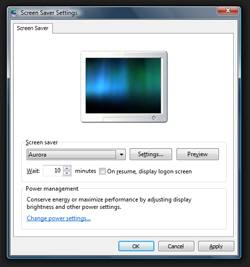 La partie supérieure de la fenêtre permet d’afficher un mini-aperçu de l’économiseur d’écran actuellement sélectionné.
La partie supérieure de la fenêtre permet d’afficher un mini-aperçu de l’économiseur d’écran actuellement sélectionné.
Le menu déroulant et les boutons sous l’aperçu en direct vous permettent de basculer entre les économiseurs d’écran, de prévisualiser l’économiseur d’écran sélectionné en temps réel et de personnaliser les paramètres de l’économiseur d’écran, lorsqu’ils sont disponibles (certains économiseurs d’écran de base, inclus avec Windows Vista ou téléchargés sur Internet, n’offrent aucune option).
La partie inférieure de la fenêtre Paramètres de l’économiseur d’écran renvoie aux options de gestion de l’alimentation de Windows Vista: ceux-ci ont un impact sur le comportement de l’économiseur d’écran et seront abordés dans un autre tutoriel dédié.
Commutation entre les économiseurs d’écran
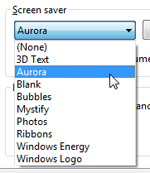 Le menu déroulant affiche tous les économiseurs d’écran actuellement détectés par Windows Vista. Choisissez un autre économiseur d’écran dans le menu pour le prévisualiser dans le mini moniteur affiché au-dessus.
Le menu déroulant affiche tous les économiseurs d’écran actuellement détectés par Windows Vista. Choisissez un autre économiseur d’écran dans le menu pour le prévisualiser dans le mini moniteur affiché au-dessus.
Windows Vista est livré avec 9 économiseurs d’écran, dont certains méritent une discussion. Notez que la première entrée dans le menu déroulant des économiseurs d’écran se lit « (Aucun) » – pour désactiver complètement la fonctionnalité d’économiseur d’écran, sélectionnez Aucun, et Windows Vista n’utilisera pas du tout d’économiseur d’écran.
L’économiseur d’écran vide efface en fait votre écran et affiche une couleur noire unie sur votre moniteur après un laps de temps prédéterminé (10 minutes par défaut).
Personnalisation des options de l’économiseur d’écran
L’économiseur d’écran Photos affiche en rotation les images que vous avez enregistrées dans votre dossier de profil: chaque fois que vous enregistrez une image à partir d’une page Web, par exemple, elle sera enregistrée par défaut dans le dossier Photos de votre profil. Cet économiseur d’écran disparaît simplement de toutes les images que vous y avez enregistrées.
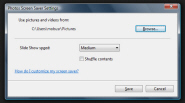 Pour utiliser des photos d’un autre dossier, cliquez sur le bouton Paramètres.
Pour utiliser des photos d’un autre dossier, cliquez sur le bouton Paramètres.
Le bouton Parcourir vous permet de choisir le dossier que vous aimez: les fichiers d’images que vous avez dans le dossier que vous avez sélectionné seront utilisés par cet économiseur d’écran.
La vitesse de cet économiseur d’écran peut également être personnalisée, ainsi que l’ordre dans lequel les photos sont affichées (l’option Shuffle).
Économiseurs d’écran non personnalisables sous Windows Vista
En cliquant sur le bouton Paramètres de l’économiseur d’écran sélectionné, vous afficherez la fenêtre d’options qu’il peut gérer ou vous enverrez un message si l’économiseur d’écran ne peut pas être personnalisé. L’économiseur d’écran vierge que nous avons mentionné ci-dessus, par exemple, n’a aucune option. Essayer de le configurer en cliquant sur le bouton Paramètres renverra un message « Cet économiseur d’écran n’a aucune option que vous pouvez définir »:
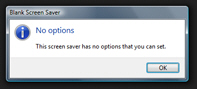
Aperçu des paramètres de votre économiseur d’écran
 Après avoir sélectionné l’économiseur d’écran de votre choix, un mini-aperçu s’affiche en haut de la fenêtre Paramètres de l’économiseur d’écran. Pour découvrir l’économiseur d’écran en plein écran, car Windows Vista l’utilisera dans des situations réelles, cliquez sur le bouton Aperçu: cela lancera l’économiseur d’écran. Pour revenir à l’écran de configuration de l’économiseur d’écran, déplacez simplement le curseur de votre souris sur l’écran plusieurs fois.
Après avoir sélectionné l’économiseur d’écran de votre choix, un mini-aperçu s’affiche en haut de la fenêtre Paramètres de l’économiseur d’écran. Pour découvrir l’économiseur d’écran en plein écran, car Windows Vista l’utilisera dans des situations réelles, cliquez sur le bouton Aperçu: cela lancera l’économiseur d’écran. Pour revenir à l’écran de configuration de l’économiseur d’écran, déplacez simplement le curseur de votre souris sur l’écran plusieurs fois.
Configurer le délai d’attente de l’économiseur d’écran et les options de sécurité
Les deux dernières options offertes par Windows Vista pour tous les économiseurs d’écran sont (1) le temps qui doit s’écouler avant le démarrage de l’économiseur d’écran et (2) ce qu’il faut afficher lorsque vous recommencez à utiliser votre ordinateur. Ces paramètres sont appliqués quel que soit l’économiseur d’écran que vous avez choisi :

Le champ numérique « Attendre {X} minutes » vous permet de déterminer après combien de minutes d’inactivité Windows Vista lancera l’économiseur d’écran: le minimum est de 1 minute, la valeur par défaut est de 10 minutes et le maximum est irréaliste.
 La case à cocher « Sur CV, afficher l’écran de connexion » vous permet de décider si Windows Vista doit simplement afficher ce qui a été affiché pour la dernière fois à l’écran avant le démarrage de l’économiseur d’écran, ou s’il doit afficher l’écran de connexion: si plusieurs utilisateurs ont été configurés, cet écran permet aux utilisateurs de se connecter à leur profil; si vous avez Windows Vista protégé par mot de passe, vous devrez entrer votre mot de passe avant de pouvoir revenir aux fichiers et applications de votre ordinateur.
La case à cocher « Sur CV, afficher l’écran de connexion » vous permet de décider si Windows Vista doit simplement afficher ce qui a été affiché pour la dernière fois à l’écran avant le démarrage de l’économiseur d’écran, ou s’il doit afficher l’écran de connexion: si plusieurs utilisateurs ont été configurés, cet écran permet aux utilisateurs de se connecter à leur profil; si vous avez Windows Vista protégé par mot de passe, vous devrez entrer votre mot de passe avant de pouvoir revenir aux fichiers et applications de votre ordinateur.
Application des paramètres de votre économiseur d’écran
N’oubliez pas de cliquer sur le bouton Ok pour accepter les paramètres et options de l’économiseur d’écran que vous venez de configurer pour Windows Vista.
Installation d’économiseurs d’écran personnalisés dans Windows Vista
De nombreux sites Web offrent la possibilité de télécharger des économiseurs d’écran: ces économiseurs d’écran Windows se comportent un peu comme ceux expédiés avec Vista. Ils sont choisis de la même manière que nous l’avons expliqué, et certains économiseurs d’écran plus avancés incluront également des options de personnalisation, également disponibles à partir du bouton Paramètres. Assurez-vous de télécharger uniquement des économiseurs d’écran à partir de sites Web réputés, que vous disposez d’un logiciel antivirus à jour et que vos paramètres de sécurité Windows Vista sont correctement configurés.
en haut